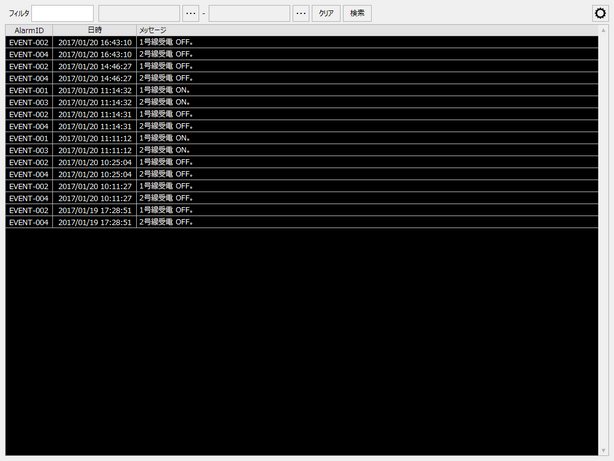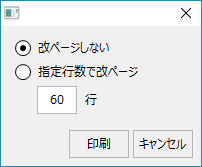イベント履歴
概要
過去のイベント履歴を検索して表示するための画面です。信号のON/OFFの変化の経過を履歴表示したい場合に使用します。
画面から指定されたフィルタ条件によって、表示対象を絞り込むことができます。
尚、イベント履歴画面はリアルタイムでの表示更新は行われません。最新の履歴状態を表示するには、検索操作を再度行う必要があります。
|
接続対象アクション
接続先アクション名 |
説明 |
|
|
アラーム(イベント)の監視を行うアラームサーバに接続します。CSV、ODBCのいずれにも接続可能です。 接続先のアクション名を「_ActionName」プロパティに指定してください。
尚、アラームサーバアクションは複数同時に登録して動作させることができます。アラーム監視(警報の監視)とイベント監視(運転履歴の監視)を1つのアラームサーバで行う事も、別々のアラームサーバに分けて行うことも可能です。
|
カスタムプロパティ
本画面ライブラリが設定できるカスタムプロパティです。
基本 |
アクション名 |
_ActionName |
default:Event
本ライブラリが接続するPanel Serverのアラームサーバアクションの名前を指定します。
|
表示数 |
_AlarmDispCount |
default:100
画面一覧への表示最大数
|
|
検索上限 |
_AlarmDispCountMax |
default:3000
検索対象の最大数
|
|
設定を保持する |
_IsSaveDisp |
default:True
「設定を保持」の初期値。
|
|
出力ファイル 出力フォルダ |
_OutFilePath |
default:output
出力ファイル(CSV出力)のデフォルトフォルダを設定します。
|
|
出力ファイル ファイル名 |
_OutFileName |
default:eventhistory
出力ファイル(CSV出力)のデフォルトファイル名の先頭に付与される文字列です。本文字列に続き「_日時.csv」がデフォルトファイル名となります。
|
|
ログ印字 改ページ数 |
_TextLineCount |
default:60
テキスト印刷機能でテキストファイルに出力する際に、何行毎に改ページするかを設定します。
|
|
色設定 |
グリッド 背景色 |
_AlarmGridBackColor |
default:@DarkBackColor
グリッドの背景色を設定します。
|
グリッド 選択色 |
_AlarmGridSelectColor |
default:@DarkSelectColor
グリッドを選択した際の選択色を設定します。
|
|
文字 デフォルト色 |
_AlarmDefaultColor |
default:#FFFFFF
標準時の文字色。(本ライブラリでは利用されません)
|
|
文字 警報(イベント) レベル1 |
_AlarmLv1Color |
default:#FFFF00
警報(イベント)レベル1の文字色。
|
|
文字 警報(イベント) レベル2 |
_AlarmLv2Color |
default:#FF8C00
警報(イベント)レベル2の文字色。
|
|
文字 警報(イベント) レベル3 |
_AlarmLv3Color |
default:#FF0000
警報(イベント)レベル3の文字色。
|
|
多国語化 設定 |
日時書式名 |
_DeteTimeFormat |
default:@DATETIME
日付の表示書式。
|
画面解説
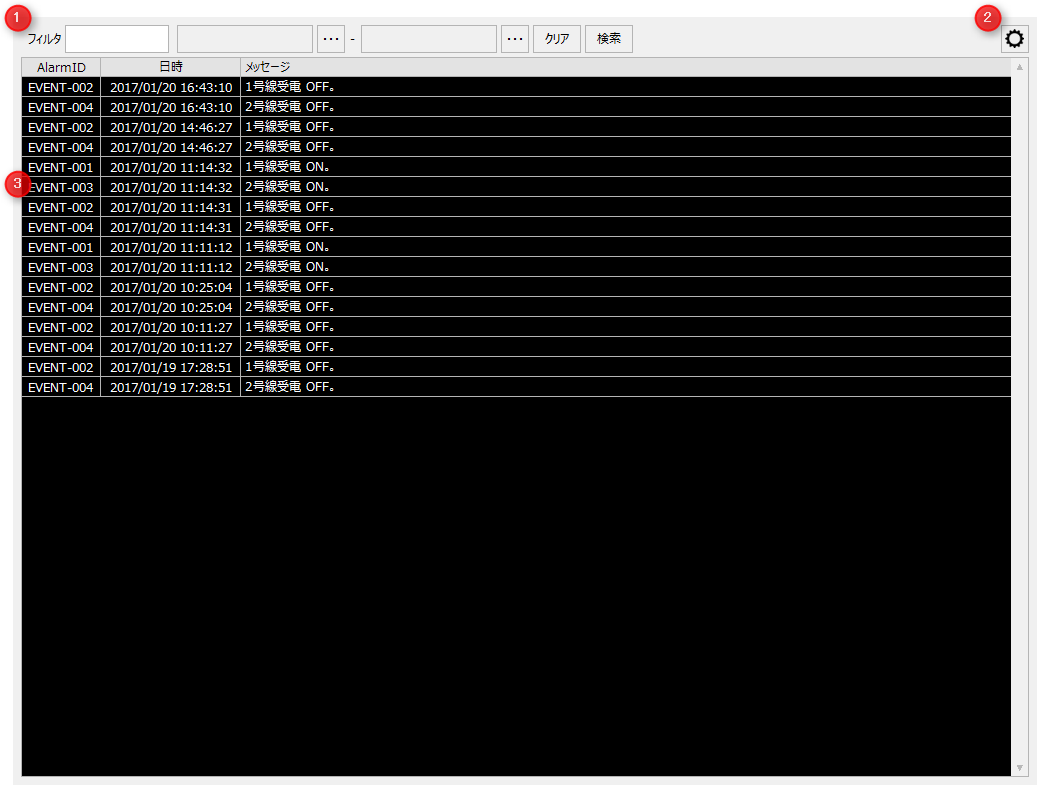
# |
名称 |
説明 |
||||
|---|---|---|---|---|---|---|
1 |
履歴検索
|
各条件でイベントを履歴検索します。
クリアボタン:条件をクリアします 検索ボタン:条件をもとに履歴検索します
|
||||
2 |
設定メニュー
|
設定メニューを開きます。アイコンをクリックする都度、設定メニューを表示/非表示します。 設定メニューについては「設定メニュー」を参照してください。
|
||||
3 |
イベント一覧
|
イベントの一覧を表示します。 |
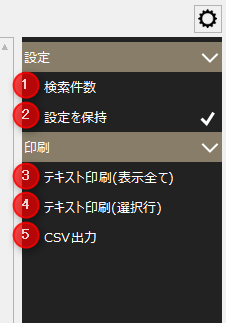
# |
名称 |
説明 |
||||||
|---|---|---|---|---|---|---|---|---|
1 |
検索件数 |
検索時の検索件数を設定します。
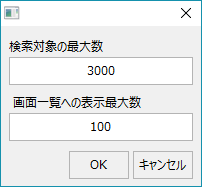
|
||||||
2 |
設定を保持 |
画面からの変更した設定を保持します。保持する設定値は以下となります。
•検索件数:検索対象の最大数 •検索件数:画面一覧への表示最大数
尚、設定値はクライアント毎に保存します。
|
||||||
3 |
テキスト印刷 (表示全て) |
イベント一覧で表示しているイベントをテキストファイルとして出力します。印刷はテキストエディタ(メモ帳など)から行います。
また、出力時には改行をどのように扱うかの選択画面が表示されます。 |
||||||
4 |
テキスト印刷 (選択行) |
イベント一覧で選択しているイベントをテキストファイルとして出力します。印刷はテキストエディタ(メモ帳など)から行います。
また、出力時には改行をどのように扱うかの選択画面が表示されます。 |
||||||
5 |
CSV出力 |
イベント一覧で表示しているアラームをCSVファイルとして出力します。
|